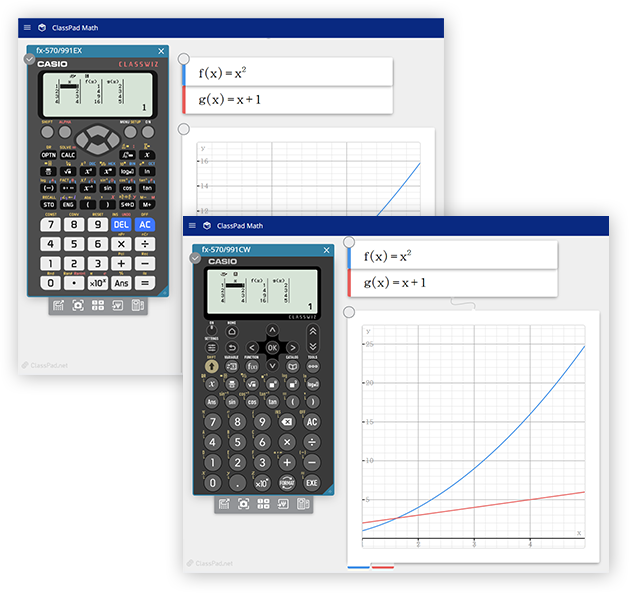
ClassWiz Emulator on ClassPad.net
محاكي الآلة الحاسبة العلمية الذي قُدِّم كجزء من ClassPad.net.
يعمل مع ميزات ClassPad.net ويقدّم دورات تستخدم أدوات تكنولوجيا المعلومات والاتصالات بشكلٍ أسهل
الميزات
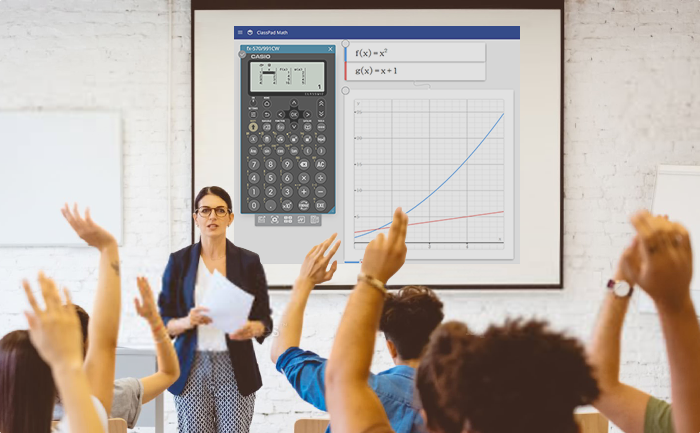
- يمكن استخدام برنامج محاكاة السلسلة ClassWiz مع أنظمة تشغيل مختلفة عبر اتصال إنترنت.
- يتيح لك عرض شاشتك للطلاب والأمور التي تقوم بها ببساطة وسهولة أثناء الحصة، مما يجعل الدروس أسلس.
- يمكن عرض الرسوم البيانية والنصوص في الوقت نفسه على ClassPad Math، بحيث يمكنك إجراء الصفوف مع نافذة واحدة مفتوحة فقط.
- اطّلع هنا على الطرازات المتوافقة
كيفية الوصول
1 انتقل إلى صفحة ClassPad.net.
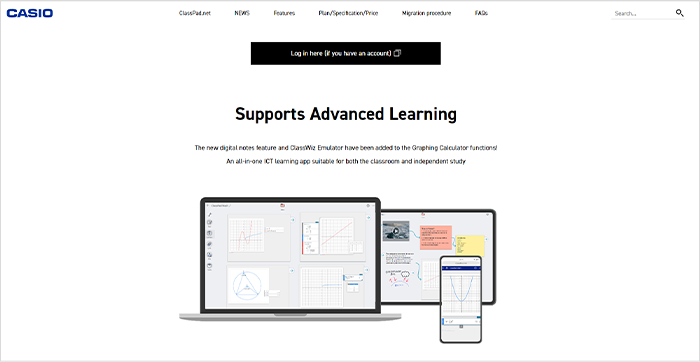
2 قم بإنشاء حساب وتسجيل الدخول.
إذا كان لديك حساب موجود بالفعل، فيُرجى استخدامه لتسجيل الدخول.
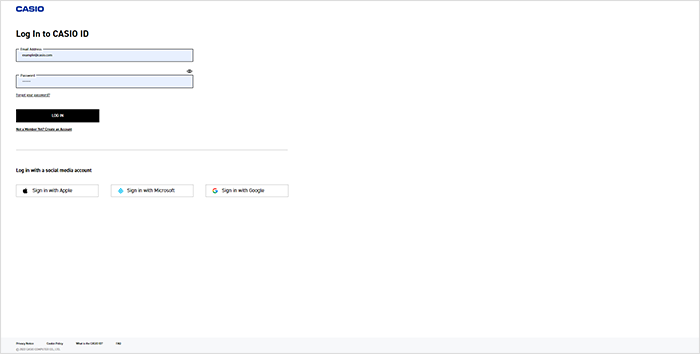
إنشاء حساب
2-1انقر فوق "CASIO ID".
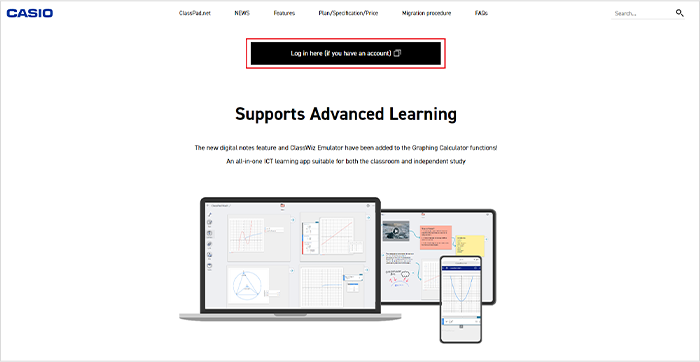
2-2انقر فوق "Not A Member Yet? Create an Account.'
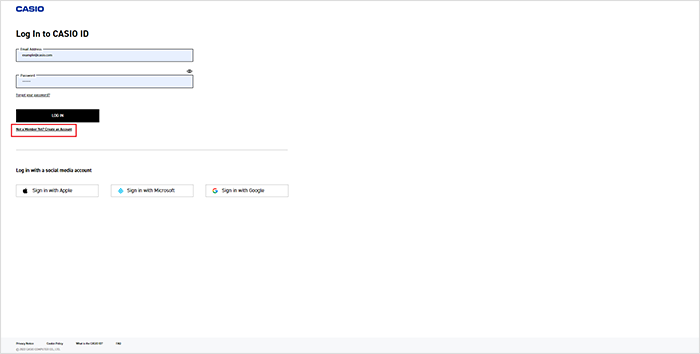
2-3انقر فوق "CONTINUE."
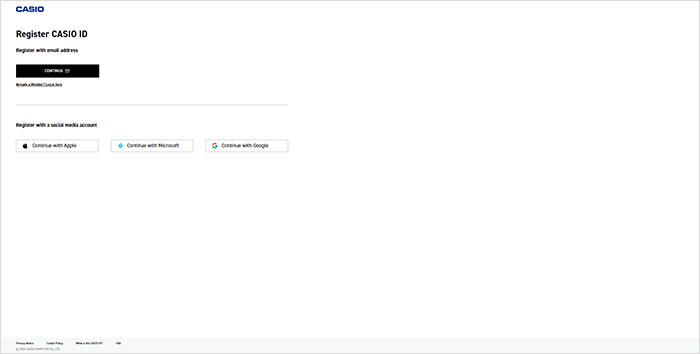
2-4بعد تعبئة العناصر الضرورية، انقر فوق "SUBMIT."
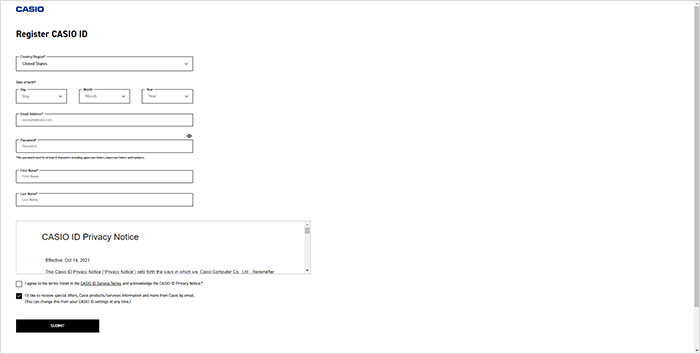
2-5ستتلقى رمز مصادقة. اتبع التعليمات التي تظهر على الشاشة وأدخل رمز المصادقة لإكمالها.
رؤية المزيد
3 على الشاشة التي تظهر بعد تسجيل الدخول، قم بتنشيط ترخيصك من قائمة "Your license".
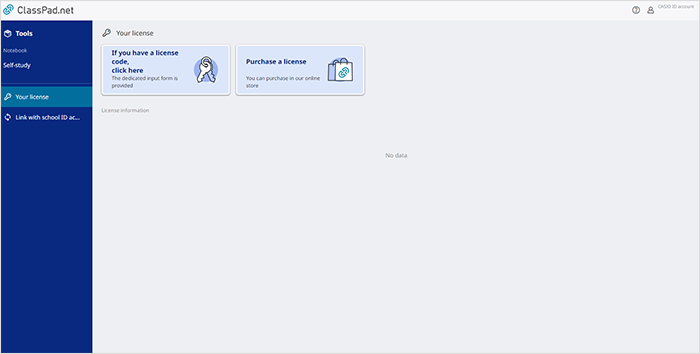
كيفية شراء ترخيص
3-1في قائمة "Your license"، انقر فوق "Purchase a license".
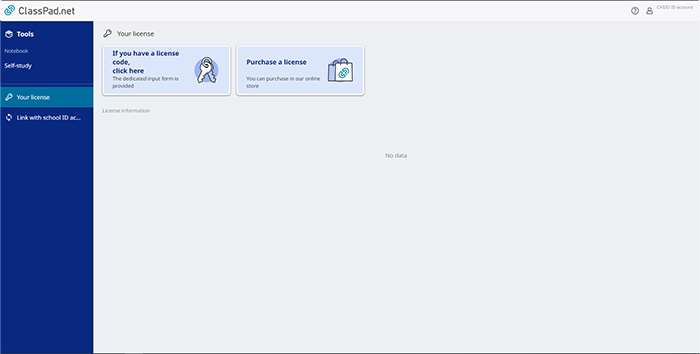
3-2حدد "ClassWiz".
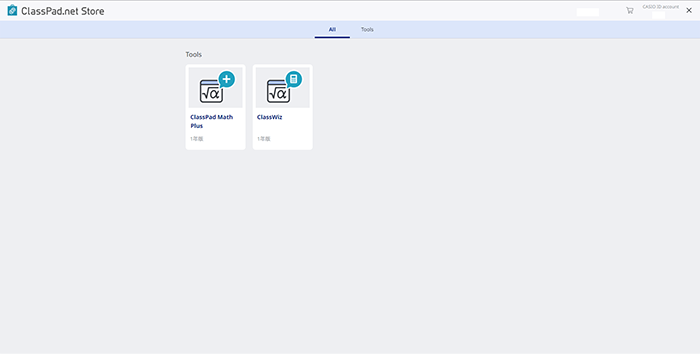
3-3حدد مدة الترخيص وانقر فوق "Add to cart".
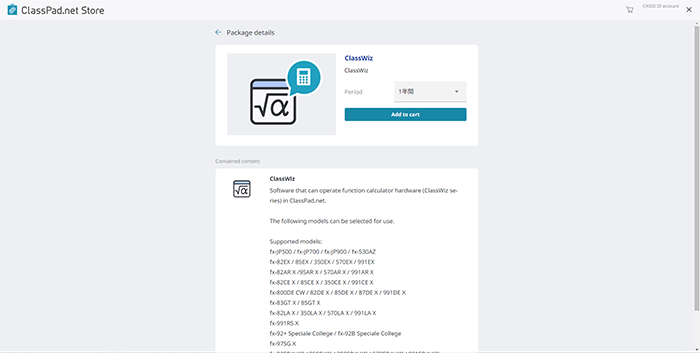
3-4انقر فوق "Proceed to checkout".
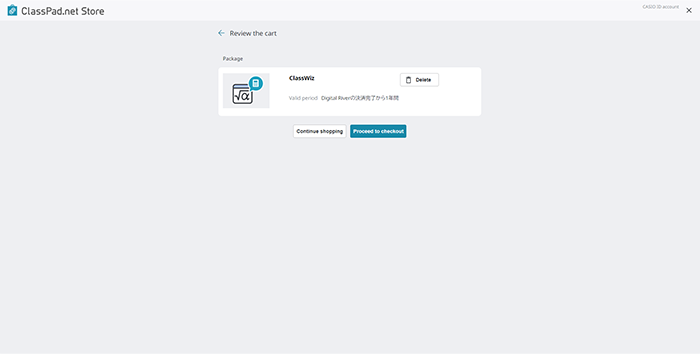
3-5سيتم نقلك إلى صفحة إتمام البيع. قم بتعبئة الحقول الضرورية لإكمال عملية الشراء.
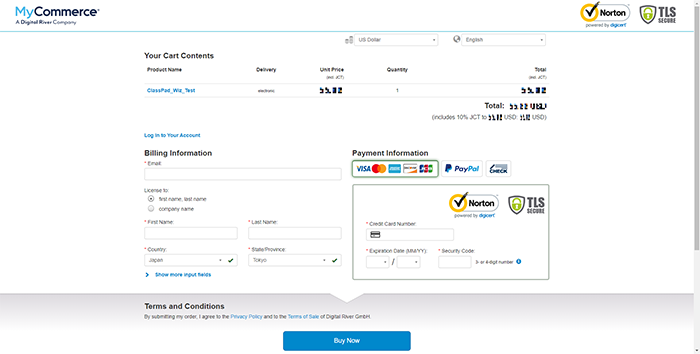
رؤية المزيد
إجراء تنشيط الترخيص
3-6انقر فوق "If you have a license code, click here."
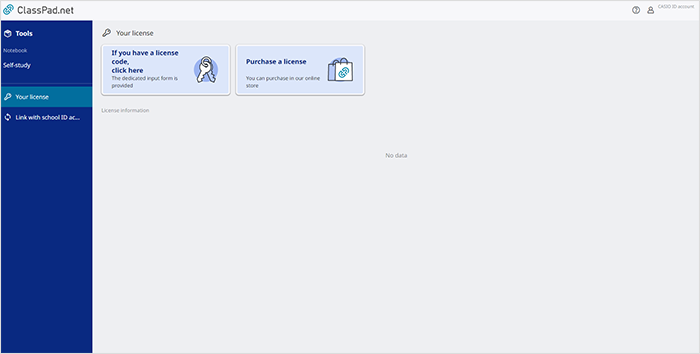
3-7أدخل كل من source of the license code وlicense code وانقر فوق "Next".
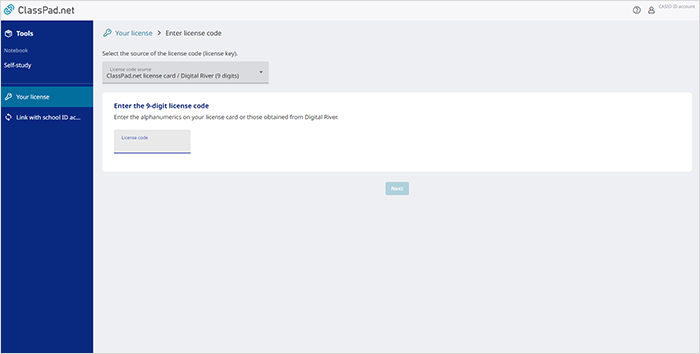
3-8حدد تاريخ بدء الترخيص، ثم انقر فوق "Next".
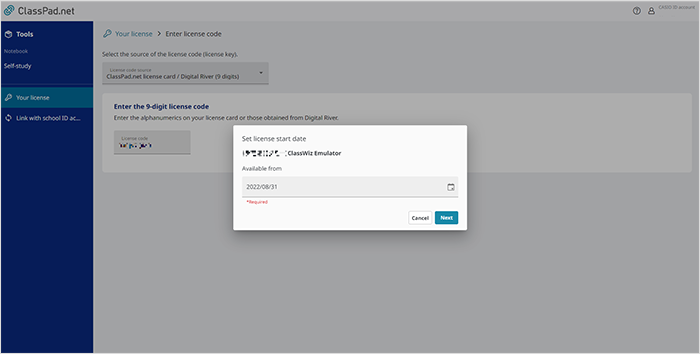
3-9ستظهر شاشة تعرض ما يلي "Are you sure you want to enable the following license?". أكِّد دقة معلومات الترخيص وانقر فوق "Enable".
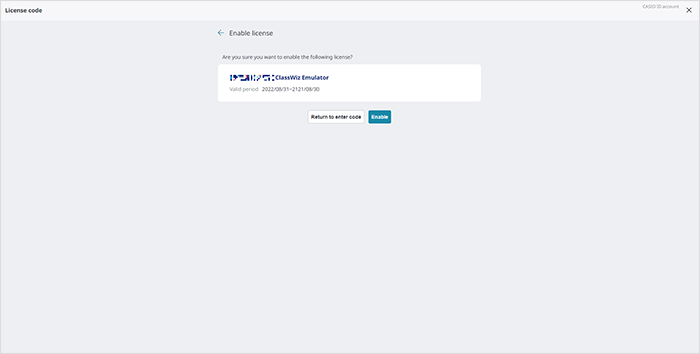
3-10إذا كانت license information معروضة بشكل صحيح في قائمة "Your license"، فهذا يعني أن التنشيط قد اكتمل.
*تظهر License information في المنطقة ذات الإطار الأحمر على شاشة المثال.
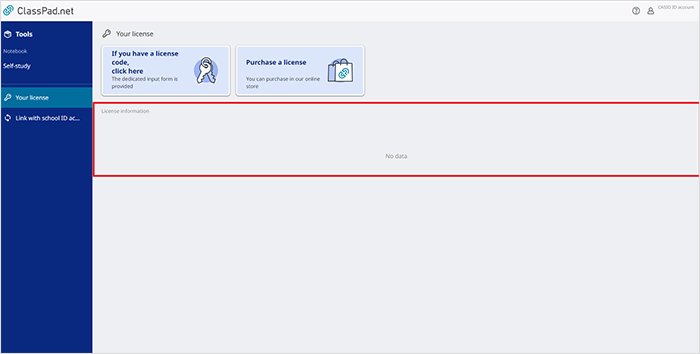
رؤية المزيد
4 حدد Tools.
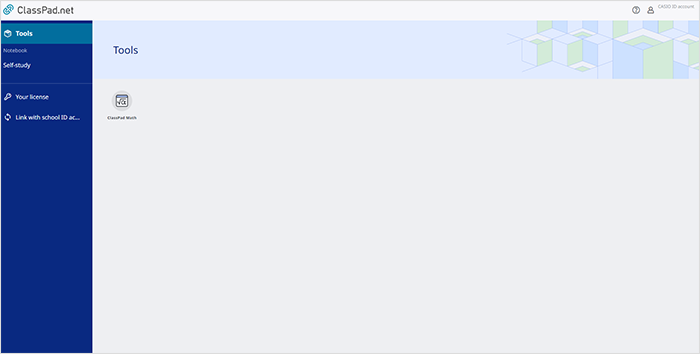
5 ابدأ بتشغيل ClassPad Math.
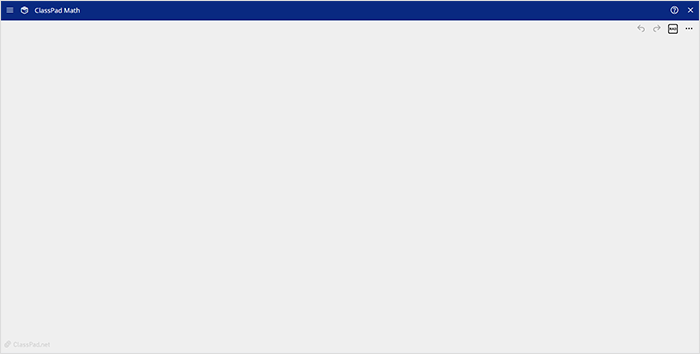
6 انقر فوق شاشة ClassPad Math (الورق) لعرض قائمة Sticky Note (الميزة).
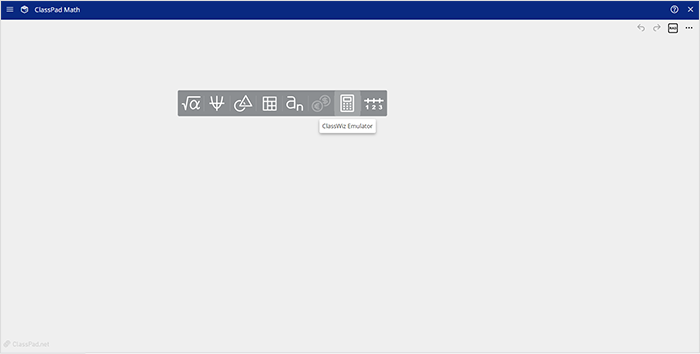
7 انقر فوق رمز ClassWiz Emulator.
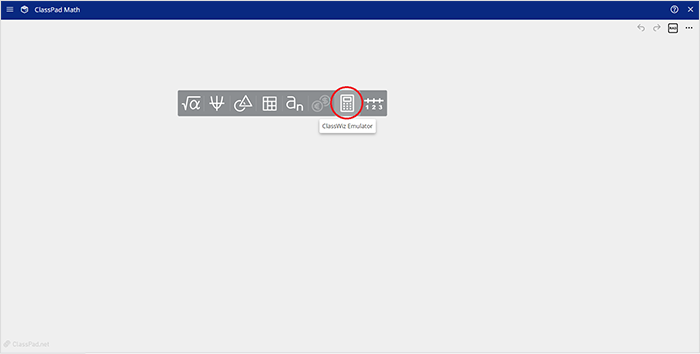
8 حدد الطراز الذي ستستخدمه (ضروري فقط عند استخدامه للمرة الأولى).
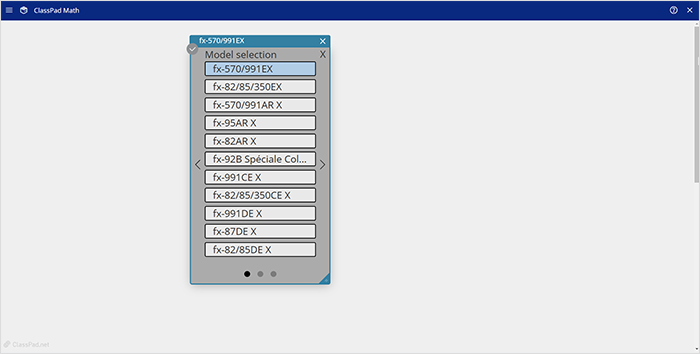
9 سيبدأ تشغيل ClassWiz Emulator.
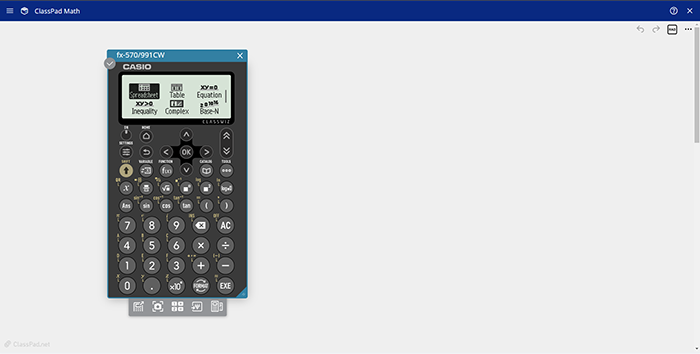
يمكن أيضًا بدء تشغيله من خلال ميزة Notebook في ClassPad.net.
1 5 إلى 1 تابع عن طريق تنفيذ الخطوات أعلاه من.
2 حدد Self Study ضمن Notebook.
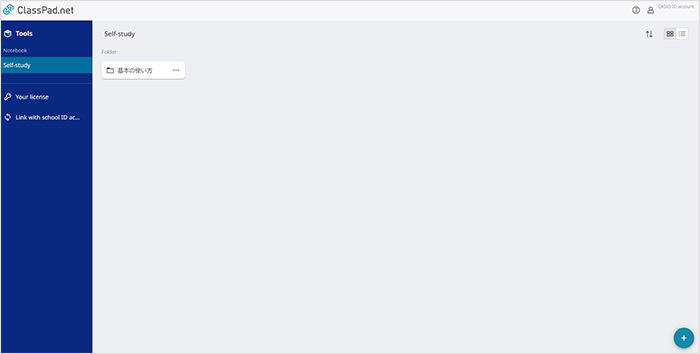
3 قم بإنشاء Notebook جديد.
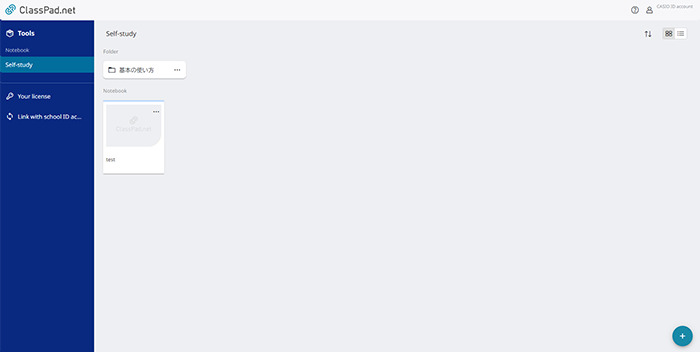
كيفية إنشاء دفتر ملاحظات جديد
3-1انقر فوق ] في الزاوية السفلية اليمنى من الشاشة.
] في الزاوية السفلية اليمنى من الشاشة.
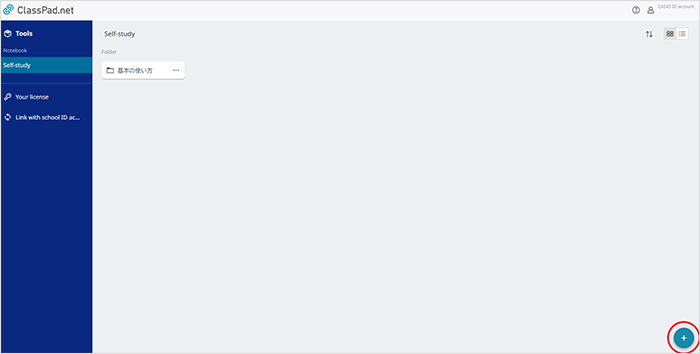
3-2سيظهر  و
و . انقر فوق
. انقر فوق  .
.
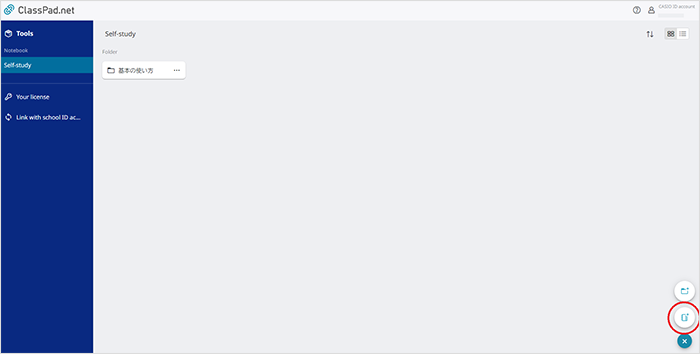
3-3اختر اسمًا لـ Notebook.
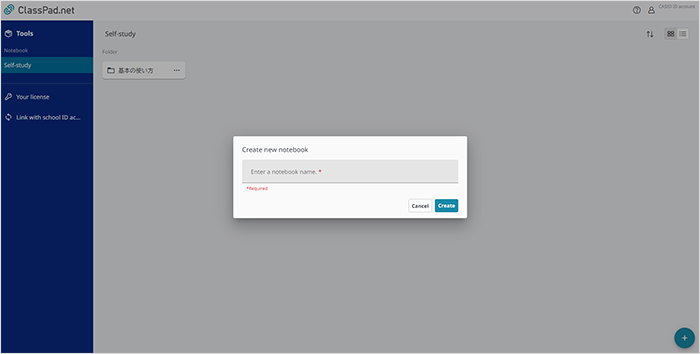
3-4سيتم إنشاء Notebook جديد.
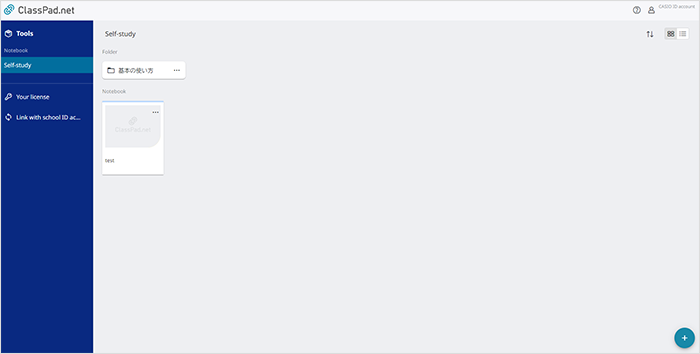
رؤية المزيد
4 افتح Notebook وانقر فوق Tools.
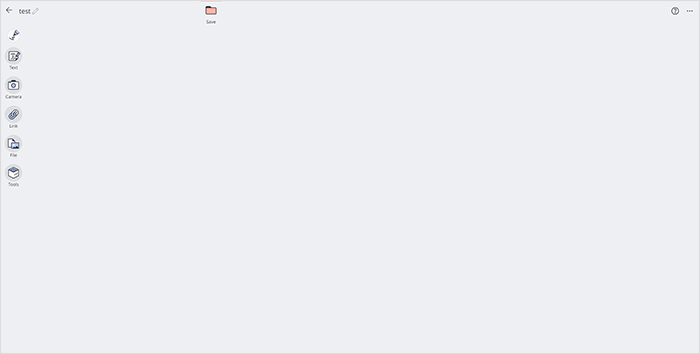
5 من Tools، ابدأ بتشغيل ClassPad Math.
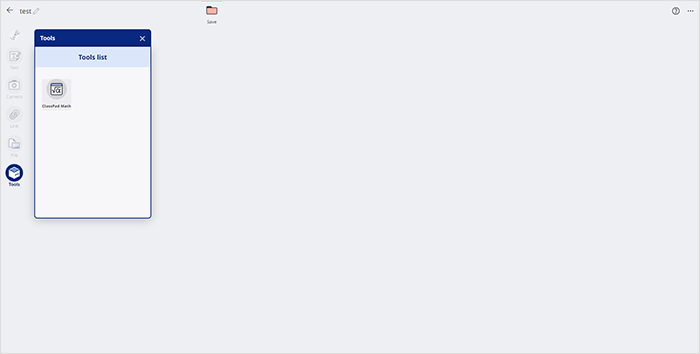
6 ابدأ بتشغيلClassWiz Emulator، مع اتباع العملية التي تبدأ من الخطوة 8 فصاعدًا والتي تم سردها أعلاه.
رؤية المزيد